Administrer Microsoft 365-arkiv
Arkivér et websted
Globale administratorer og SharePoint-administratorer kan arkivere både websteder, der ikke er gruppeforbundne, og websteder, der er forbundet med grupper, fra SharePoint Administration. Arkivering af gruppetilsluttede websteder arkiverer kun webstedet, og resten af gruppen fortsætter med at være aktiv. Så snart et websted er arkiveret, holder det op med at bruge lagerplads fra kvoten for aktivt lager, og lageret tælles med i forhold til Microsoft 365 Archive-lageret. (Der kan være en forsinkelse i ændringen i lageret, der afspejles i Administration).
Hvis du vil vide mere om forskellige arkivtilstande, skal du se Arkivtilstande i Microsoft 365 Arkiv.
Når et websted arkiveres, anvendes funktioner til overholdelse af angivne standarder, f.eks. eDiscovery og opbevaringsmærkater, fortsat på webstedet.
I SharePoint Administration skal du gå til Aktive websteder og logge på med en konto, der har administratortilladelser til din organisation.
Bemærk!
Hvis du har Office 365 drevet af 21Vianet (Kina), skal du logge på Microsoft 365 Administration og derefter gå til SharePoint Administration og åbne siden Aktive websteder.
Vælg et eller flere websteder i venstre kolonne.
Vælg Arkivér, og vælg Arkiv for at bekræfte.
Arkiverede websteder kan ses på siden Arkiverede websteder i SharePoint Administration.
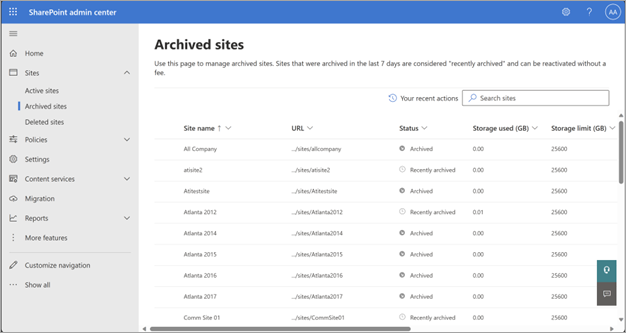
Bemærk!
Hvis du vil arkivere et hubwebsted, skal du først fjerne registreringen af det som et hubwebsted. Arkivering af Microsoft Teams-forbundne websteder med private eller delte kanalwebsteder understøttes ikke. Teams-websteder med standardkanaler understøttes.
Administrer arkiverede websteder
Arkiverede websteder kan genaktiveres eller slettes. Sletning af arkiverede websteder følger samme funktionsmåde som for aktive websteder. dvs. at et websted ikke behøver at blive genaktiveret, før det slettes. Websteder i tilstanden "Genaktiver" kan dog ikke slettes, før genaktivering er fuldført.
Administratorer kan få vist oplysninger om webstedet, f.eks. URL-adressen, Arkivstatus eller Lager, fra siden Arkiverede websteder .
Genaktiver et websted
Hvis der er behov for at få adgang til webstedets indhold igen, skal webstederne genaktiveres. Når et websted er arkiveret, forbliver det i tilstanden "Senest arkiveret" i syv dage. Alle genaktivering fra denne tilstand er gratis og øjeblikkelige. Efter syv dage skifter webstedet til tilstanden "Arkiveret". Genaktivering kan tage op til 24 timer og har en tilknyttet genaktiveringsomkostninger. Hvis du vil vide mere om omkostningerne, og hvordan priser fungerer, skal du se Prismodel.
Efter genaktivering flyttes webstedet tilbage til siden Aktive websteder . Webstedet fortsætter sin normale funktion, og brugerne vil have de samme adgangsrettigheder til webstedet og dets indhold, som de gjorde, før webstedet blev arkiveret. Når genaktivering er fuldført, tilfalder det lager, der forbruges af webstedet, forbruget af lagerkvoten.
I SharePoint Administration skal du gå til Aktive websteder og logge på med en konto, der har administratortilladelser til din organisation.
Bemærk!
Hvis du har Office 365 drevet af 21Vianet (Kina), skal du logge på Microsoft 365 Administration og derefter gå til SharePoint Administration og åbne siden Aktive websteder.
I venstre kolonne skal du vælge et websted, der skal genaktiveres.
Vælg Arkivér på kommandolinjen.
Vælg Genaktiver i ruden Arkiv.
Hvis du forsøger at genaktivere et websted fra tilstanden "Arkiveret", får du vist et pop op-sted med en bekræftelse, der viser en anslået pris for genaktivering. Vælg Bekræft for at genaktivere. Webstedet skifter til tilstanden "Genaktiver". Den flyttes til aktive websteder, når genaktivering er fuldført.
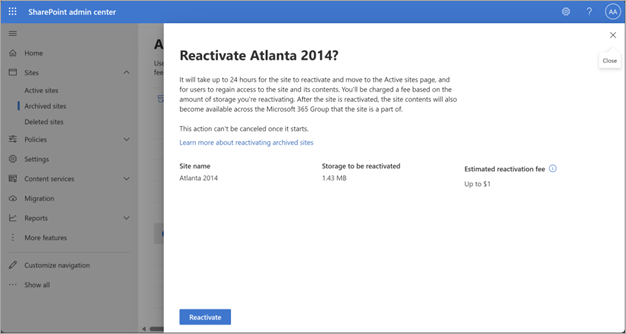
Når du genaktiverer et websted, vender dets tilladelser, lister, sider, filer, mappestruktur, politikker på webstedsniveau og andre metadata tilbage til den præarkiveringstilstand, medmindre filer slettes fra arkiverede websteder. De eneste to undtagelser er, når filer slettes, mens webstedet arkiveres:
- Indholdet i papirkurven udløber naturligt, og dette udløb fortsætter, mens det arkiveres.
- Indhold, der er markeret til at blive slettet af opbevaringspolitikker, slettes stadig som normalt.
Ud over disse to undtagelser kan du forvente, at webstedet er uændret.
Skift arkivstatus for webstedet via PowerShell
Du kan også ændre status for et arkiveret websted ved hjælp af PowerShell-cmdlet'en Set-SPOSiteArchiveState.
Understøttede webstedsskabeloner
| Skabelon-id | Skabelon |
|---|---|
| 1 | Dokumentarbejdsområde |
| 4 | Wikiwebsted |
| 9 | Blog |
| 32 | Nyhedswebsted |
| 64 | Teamwebsted |
| 68 | Kommunikationswebsted |